IP-Whitelisting
IP-Whitelisting für mailbox Business-Kunden
IP-Whitelisting erlaubt es Geschäftskunden von mailbox, den Zugriff auf ihre verwalteten Mail-Postfächer so zu beschränken, dass nur Zugriffe über vorher festgelegte Netzwerke erlaubt werden.
Jeglicher Zugriff, der außerhalb dieser festgelegten Netzwerkbereiche stattfindet, wird konsequent blockiert.
Dies ermöglicht zum Beispiel eine Konfiguration der Mail-Postfächer, bei der ein sicherer Zugriff ausschließlich über das Unternehmensnetzwerk möglich ist. Für die Nutzung außerhalb dieser Netzwerke ist dementsprechend eine VPN-Verbindung erforderlich. Somit stellt IP-Whitelisting eine zusätzliche Sicherheitsebene gegen unbefugten Zugriff dar.
Das Setup ist einfach und in wenigen Minuten konfiguriert.
Die Details im Überblick
- Zugriff auf Mail-Postfächer ist ausschließlich über vordefinierte Netzwerke möglich
- Die Einschränkungen betreffen den Login über die Webseite und den Zugriff auf IMAP-Server (zum Beispiel über Outlook oder andere Mail-Clients)
- Maximale Flexibilität durch individuelle Konfiguration der einzelnen Postfächer
- Mehrere IP-Adressdatensätze können als kommaseparierte Liste eingefügt werden
- Kompatibilität mit den IP-Standards IPv4 und IPv6
Ausnahmen des IP-Whitelisting
- IP-Adressen, die zum privaten Adressraum gehören (zum Beispiel 192.168.2.1 oder 172.0.0.1).
Mehr Informationen über private Netzwerke auf Wikipedia - Der Zugriff auf CalDAV, CardDAV und WebDAV bleibt auch außerhalb der definierten Netzwerke möglich.
IP-Whitelist im Postfach konfigurieren
Um ein Netzwerk oder eine Liste von Netzwerken für ein Postfach zu definieren, befolgen Sie diese einfachen Schritte:
- Melden Sie sich in Ihrer Konsole unter setup.mailbox.org an.
- Klicken Sie auf die Domain, deren Postfächer Sie konfigurieren möchten.
- Klicken Sie auf den Bearbeitungs-Button (1) der Mail-Adresse, die Sie konfigurieren möchten, oder legen Sie ein neues Postfach an.
- Scrollen Sie im sich rechts öffnenden Menü nach unten und geben Sie im Feld Erlaubte Netze (2) eine oder mehrere IP-Adressen als kommaseparierte Liste ein.
- Bestätigen Sie Ihre Eingaben, indem Sie auf Speichern (3) klicken.
Das war’s.
Der Zugriff auf dieses Postfach ist nun nur noch über die hinterlegten Netzwerke möglich. Wiederholen Sie den Vorgang für jedes beliebige Postfach.
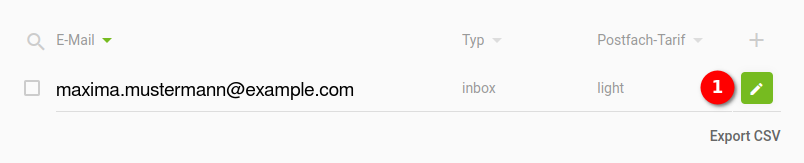
Abbildung 1: Öffnen Sie das Bearbeitungsmenü über den Editier-Button.
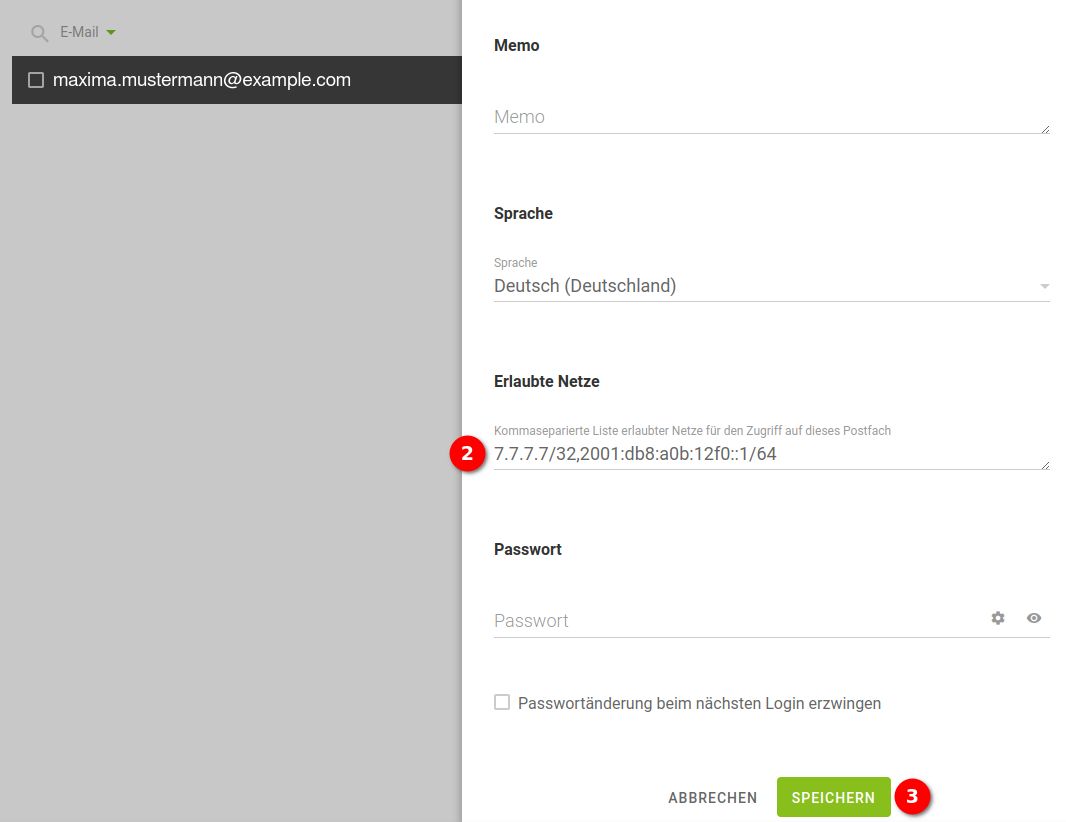
Abbildung 2: Geben Sie die gewünschten IP-Adressen an und speichern Sie Ihre Eingabe.
